O que há de novo no ForeFlight Dispatch (fevereiro de 2020)

Desde o lançamento no final do ano passado, o Dispatch já ganhou vários novos recursos e melhorias no fluxo de trabalho para ajudar os departamentos de voo a planejar, colaborar e monitorar voos com mais eficiência. De anexos de voos e informações meteorológicas mais proeminentes a designações flexíveis de tripulação, rastreamento de mudanças e muito mais, toda semana traz melhorias significativas, e não planejamos diminuir a velocidade tão cedo. Continue lendo para saber mais sobre cada recurso novo e aprimorado e como eles podem beneficiar sua operação.Quer saber mais sobre o ForeFlight Dispatch? Visita foreflight.com/dispatch ou inscreva-se para uma demonstração personalizada com um representante de vendas da ForeFlight aqui.
Anexe documentos de voo a partir do despacho
Com base na introdução do Arquivos em voos Com a capacidade de usar o ForeFlight no final do ano passado, os planejadores de voo agora podem anexar documentos aos voos diretamente do Dispatch e entregá-los aos tripulantes designados em segundos. Anexe PDFs, imagens, documentos do Microsoft Word e muitos outros tipos de arquivo para torná-los acessíveis diretamente no ForeFlight para visualização e impressão antes do voo.
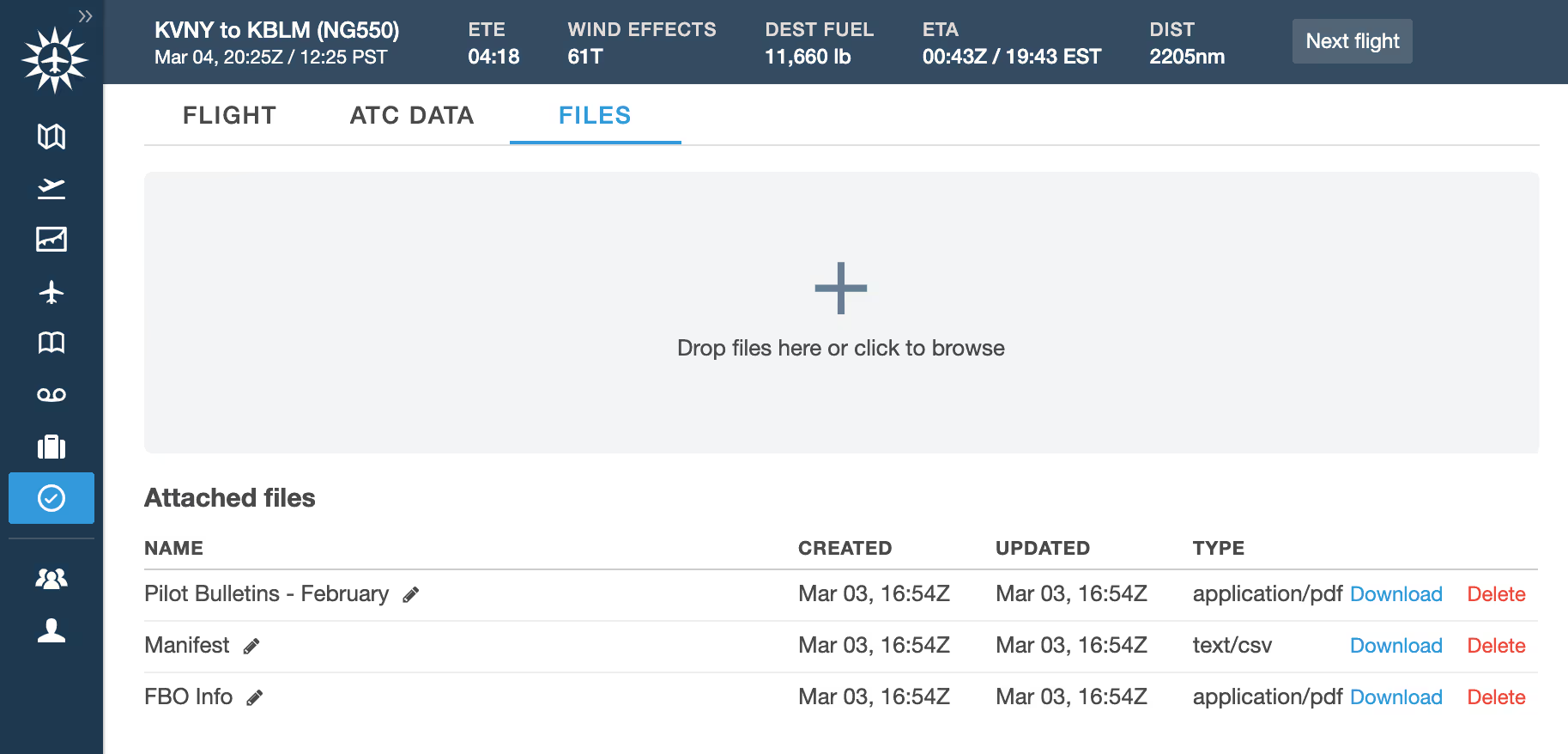
Clique na guia Arquivos na parte superior de um voo no Dispatch e clique no botão de adição para procurar arquivos a serem adicionados, ou simplesmente arraste e solte os arquivos do explorador de arquivos do seu computador para carregá-los no voo. O Dispatch suporta o upload de arquivos de 25 MB ou menos usando qualquer um dos seguintes tipos de arquivo: pdf, tiff, tif, jpg, jpeg, gif, png, bmp, bmpf, doc, docx, xlsx, pptx, ppt, CSV. As informações sobre documentos enviados aparecem abaixo do botão de upload, incluindo o nome de cada documento, data de criação, data da última atualização e o tipo do arquivo (por exemplo, pdf, csv, etc.). Você pode renomear arquivos anexados clicando no botão de lápis à direita do nome de cada arquivo, o que também atualizará o nome do arquivo no ForeFlight Mobile. Clique em Download à direita para baixar o arquivo para o seu computador (útil se o arquivo tiver sido enviado por outra pessoa) e clique em Excluir para remover permanentemente o arquivo do voo.

Qualquer arquivo que você enviar para um voo aparecerá na guia Arquivos na visualização de voos da ForeFlight para qualquer tripulante designado para o voo (excluindo tripulantes ad-hoc que não fazem parte da sua conta ForeFlight - leia mais sobre tripulantes ad-hoc abaixo). Um ponto vermelho aparece na guia Arquivos quando novos documentos são adicionados. Os membros da equipe podem visualizar os documentos e compartilhá-los ou imprimi-los.
Alterações de altitude por trecho no Route Builder
O Route Builder do Dispatch agora suporta mudanças na altitude de cruzeiro entre diferentes trechos de um voo, permitindo que você aproveite os ventos mais favoráveis, cumpra as restrições de espaço aéreo e muito mais. Depois de selecionar uma rota na página Flight Edit, clique no botão Route Builder para ver a lista de pontos de referência à esquerda.

Cada waypoint que não faz parte de um procedimento (partida, chegada ou aproximação) tem um botão Editar à direita que você pode usar para alterar a altitude do voo nesse waypoint. Defina a nova altitude à esquerda usando os botões de seta para cima/para baixo ou digitando uma nova altitude, expressa como um nível de voo. O menu suspenso à direita permite selecionar como a nova altitude será aplicada ao voo: “Até o waypoint” aplica a nova altitude a cada waypoint editável, incluindo o waypoint atual, sem alterar as altitudes do waypoint subsequente, enquanto “After waypoint” aplica a nova altitude a cada waypoint incluindo e após o atual, deixando os waypoints anteriores iguais. Clique no botão de verificação para confirmar as alterações e aplicar a nova altitude ou clique no botão Cancelar para descartar qualquer alteração de altitude desse waypoint. Os waypoints que fazem parte da subida ou descida do voo não atualizarão suas altitudes para corresponder às novas altitudes dos pontos de passagem do cruzeiro, mas serão atualizados para refletir um novo perfil de subida ou descida conforme exigido pelas alterações na altitude de cruzeiro do voo.

Clique novamente na página Edição de voo e as novas mudanças de altitude serão listadas abaixo do campo Rota selecionada. As mudanças de altitude também são refletidas no Briefing e no Navlog da ForeFlight, garantindo que os tripulantes do voo possam visualizá-las assim que o voo for lançado.
Informações meteorológicas mais proeminentes sobre o aeroporto
Para ajudar os planejadores de voo a avaliar rapidamente o clima atual e previsto que pode afetar um voo, o Dispatch agora fornece informações meteorológicas importantes em vários locais de fácil acesso.

Na Lista de voos principal, clique no identificador do aeroporto na coluna Partida ou Destino para ver um novo pop-up mostrando os últimos METAR, TAF e NOTAMs do aeroporto, classificados em ordem cronológica inversa. Clique no botão na parte inferior desse pop-up para acessar a página Dispatch Airport Information para obter informações abrangentes sobre cada aeroporto. Também na Lista de voos, qualquer aeroporto com condições baixas de IFR esperadas no momento do seu voo (com base em um METAR ou TAF) mostrará uma etiqueta LIFR roxa ao lado do identificador do aeroporto para alertar os planejadores de voo sobre essas condições.

Na visualização Flight Edit, o pop-up METAR/TAF/NOTAM agora também está disponível quando você clica no botão Informações ao lado de qualquer aeroporto em sua rota. Por fim, pesquisar um aeroporto usando qualquer um dos campos Aeroporto agora mostra mais informações sobre cada aeroporto na lista, incluindo a categoria de voo do METAR mais recente, os últimos relatórios de vento e visibilidade e o comprimento da pista mais longa.
Camada de mapa Winds Aloft
O mapa integrado do Dispatch agora inclui uma camada de previsão global do Winds Aloft que você pode usar para encontrar rapidamente ventos favoráveis em diferentes altitudes. Ative a camada clicando no botão Layer no canto superior esquerdo do mapa do Dispatch e selecionando Winds Aloft no topo da coluna à direita. Assim como a camada Winds Aloft no ForeFlight Mobile, os padrões globais de vento são representados usando farpas de vento direcionais que têm um número variável de “pernas” e cores diferentes para indicar a velocidade do vento. Use o controle deslizante de altitude à direita para ver ventos em diferentes altitudes em intervalos de 3.000 pés. Alterar a altitude planejada do seu voo fará com que o controle deslizante se mova automaticamente para a configuração de altitude mais próxima.

Ao contrário do aplicativo móvel, a camada Winds Aloft no Dispatch também fornece um controle deslizante de tempo para visualizar as previsões de vento para vários períodos de tempo, até mais de 6 dias no futuro. Clique no botão Reproduzir à direita do controle deslizante para animar a camada, mostrando como os ventos mudam a cada período de previsão.
Rotas salvas
Os planejadores de voos que sempre usam a mesma rota para um determinado par de aeroportos agora podem carregar essas rotas mais rapidamente usando as rotas salvas. Clique no botão do disquete (adoramos uma boa retrospectiva) no lado direito do campo Rota selecionada para salvar a rota atualmente inserida. Na próxima vez que você planejar um voo com os mesmos aeroportos de partida e destino, essa rota aparecerá na Lista de rotas sob o cabeçalho “Rotas salvas”.

Os administradores da conta podem visualizar e excluir todas as rotas salvas na conta na guia Rotas salvas do menu Configurações de envio.
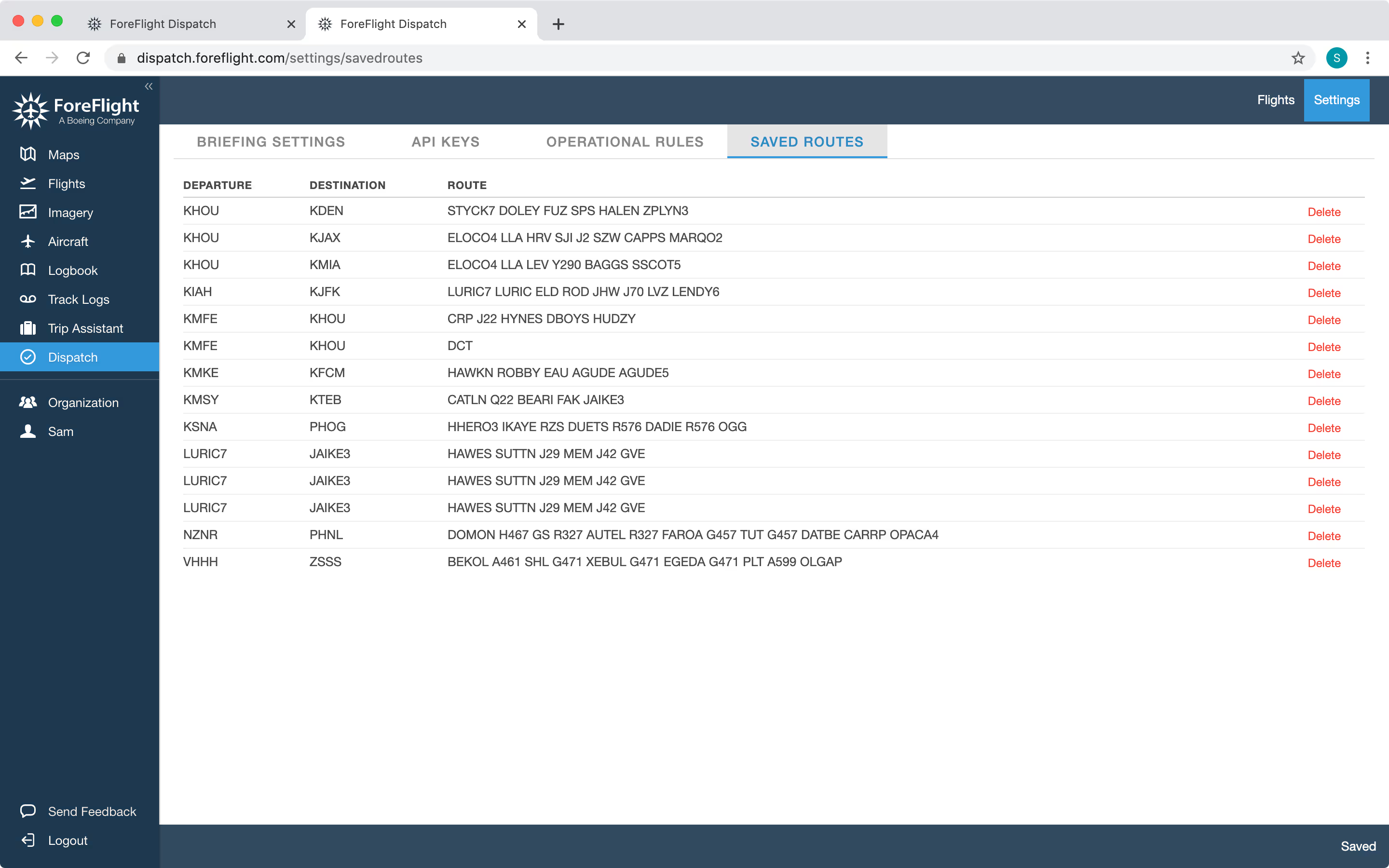
Acompanhamento de alterações de voos
O Dispatch rastreará o histórico das alterações feitas em cada voo e por quem, dando aos administradores de contas uma maior supervisão dos planos de voo no sistema. O status “Última alteração” na parte inferior da visualização Edição de voo mostra qual usuário fez a última alteração no voo. Clique em “(ver histórico)” para ver todas as ações principais realizadas no voo desde que ele foi criado: o tipo de ação é mostrado na coluna Evento (por exemplo, Criado, Modificado, Lançado, Arquivado etc.), o usuário ou sistema que iniciou a ação é mostrado na coluna Por (por exemplo, Agendamento, Despacho do usuário, Computação automática), o endereço de e-mail do usuário é mostrado à direita para cada ação feita por um usuário e a data/o tempo de cada ação é mostrado na coluna mais à direita. Clique na parte superior das colunas Evento ou Horário para reordenar a lista com base nessas colunas.

Atribuir tripulantes ad-hoc aos voos
O Dispatch agora tem a capacidade de enviar notificações por e-mail para membros da equipe de voo que não estão incluídos na sua conta ForeFlight. Forneça detalhes e atualizações do voo para pilotos contratados, atendentes de terra, comissários de cabine ou qualquer outra pessoa que precise ser notificada simplesmente inserindo seu endereço de e-mail em um dos campos Tripulação. Isso os adicionará ao voo como pilotos “ad-hoc” e, ao liberar ou atualizar o voo, eles receberão o mesmo e-mail de notificação enviado aos pilotos em sua conta, que inclui um link para ver as instruções do voo.


Diferentemente dos pilotos da sua conta, os pilotos ad-hoc não podem acessar os voos aos quais foram adicionados usando o ForeFlight, mesmo que tenham uma assinatura ativa do ForeFlight.
Planos e instruções de voo com atualização automática
Para garantir que os membros da tripulação possam acessar as informações mais atualizadas sobre seus voos designados, o Dispatch agora pode atualizar automaticamente o resumo e os cálculos de desempenho de um voo após seu lançamento. Ative a opção de atualização automática na lista de configurações de instruções do Dispatch para ativar a atualização automática para voos. Uma vez ativado, esse recurso atualizará os cálculos de Navlog, Briefing e desempenho de um voo a cada hora até uma hora antes da partida. As informações atualizadas são sincronizadas automaticamente com os dispositivos dos membros da tripulação, desde que estejam conectados à Internet e executando o ForeFlight.
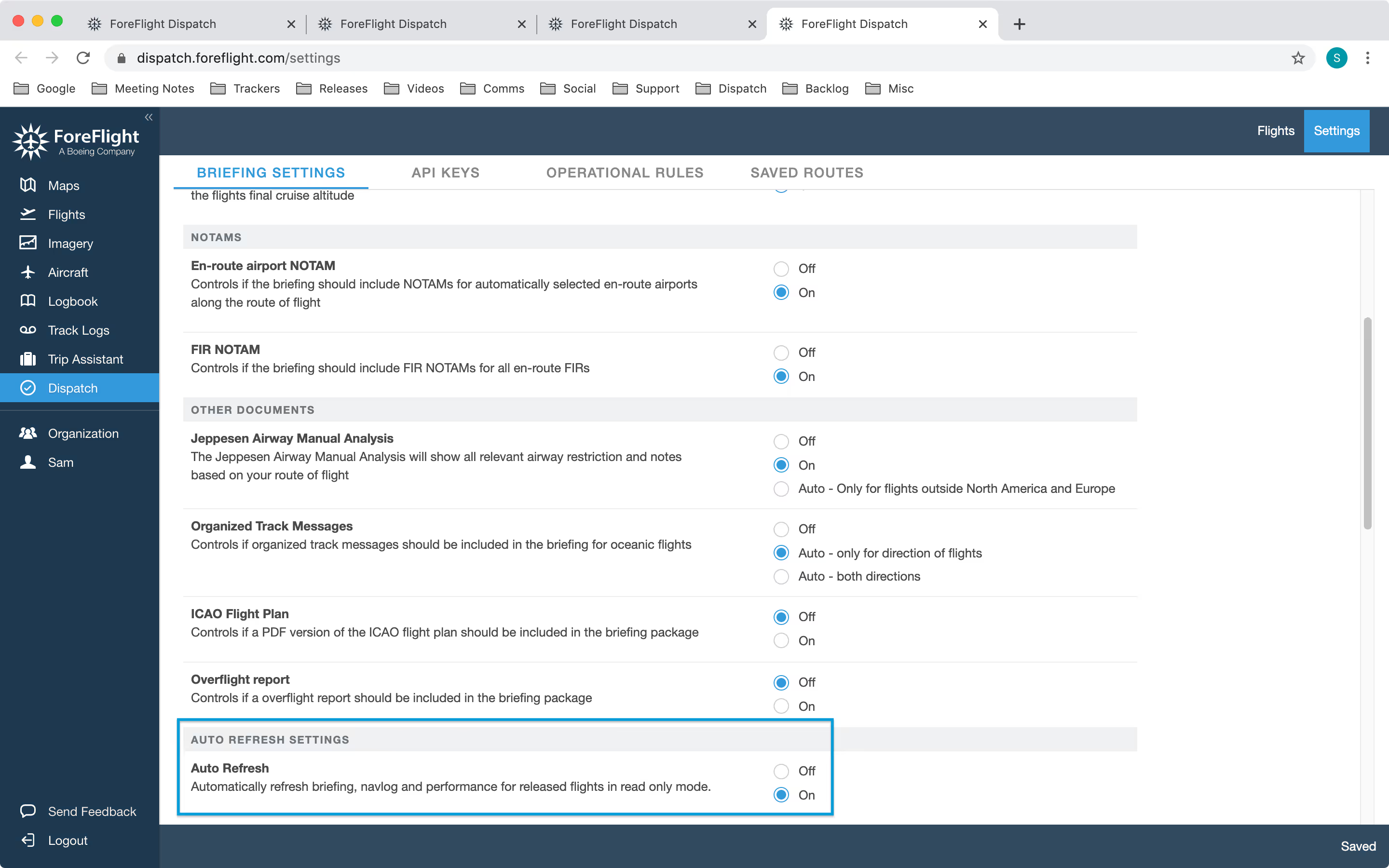
Visita foreflight.com/dispatch para saber mais sobre tudo o que a Dispatch pode fazer ou inscreva-se em uma demonstração personalizada com um representante de vendas da ForeFlight aqui.

.avif)



